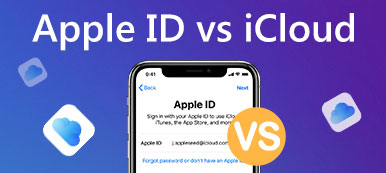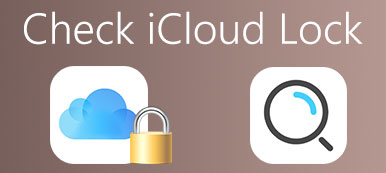Nyt verkkotilien turvallisuuden priorisointi on tärkeämpää kuin koskaan. Yksi tällainen tili, joka vaatii usein salasanapäivityksiä, on meidän iCloud-tili, joka sisältää arkaluonteiset henkilötietomme. ICloud-salasanan vaihtaminen on ratkaiseva vaihe, jos epäilet tietoturvaloukkausta tai haluat vain parantaa tilisi suojausta.
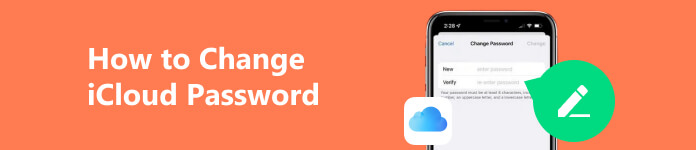
Tämä viesti kertoo sinulle kuinka vaihtaa iCloud-salasana, varmistaen, että henkilökohtaiset tietosi ja digitaalinen omaisuutesi pysyvät turvassa.
- Osa 1. Mikä iCloud on ja miten se toimii
- Osa 2. Käytä iCloudia, kun unohdat iCloud-salasanan
- Osa 3. Kuinka vaihtaa iCloud-salasana
- Osa 4. Usein kysytyt kysymykset iCloud-salasanan vaihtamisesta
Osa 1. Mikä iCloud on ja miten se toimii
iCloud on Applen tarjoama virallinen pilvitallennus- ja laskentapalvelu. Sen avulla voit tallentaa ja käyttää iOS-tietojasi useissa Apple-laitteissa, mukaan lukien iPhonet, iPadit ja Macit. iCloud tarjoaa monia ominaisuuksia, joilla voit hallita, synkronoida ja varmuuskopioida erilaisia tiedostoja, valokuvia, videoita ja muuta digitaalista sisältöä.
iCloud on suunniteltu yksinkertaistamaan käyttäjien tapaa käsitellä tietojaan. Se hyödyntää pilvilaskentatekniikkaa tietojen tallentamiseen etäpalvelimille ja toimittaa ne saumattomasti yhdistettyihin laitteisiin. Voit käyttää tiedostojasi miltä tahansa liitetyltä laitteelta, mikä poistaa fyysisten tallennuslaitteiden tarpeen ja mahdollistaa suuremman liikkuvuuden ja joustavuuden.
Tiedostojen tallennuksen ja valokuvien hallinnan lisäksi iCloud tarjoaa useita muita huomionarvoisia ominaisuuksia, kuten iCloud Keychainin, joka tallentaa ja täyttää automaattisesti salasanat, luottokorttitiedot ja muut arkaluontoiset tiedot eri laitteissa. Se tarjoaa myös iCloud-varmuuskopion, joka varmuuskopioi automaattisesti käyttäjien laitteet varmistaen, että tärkeät tiedot suojataan laitteen vian tai katoamisen aikana.
Osa 2. iCloudin käyttäminen, jos unohdin iCloud-salasanan
Jos unohdit iCloud-salasanasi, voit käyttää tiliäsi iCloud-verkkosivustolla. Kun saavut iCloudin kirjautumissivulle, napsauta Unohtunut Apple-tunnus tai salasana linkki.
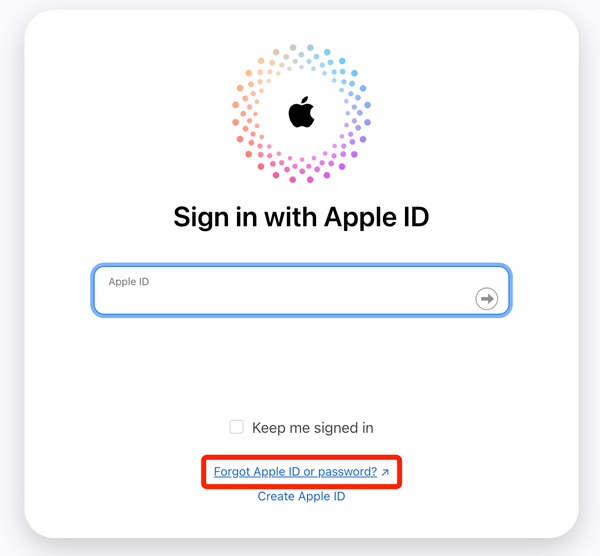
Kirjoita iCloud-tiliisi liitetty Apple ID annettuun kenttään. Se on yleensä sähköpostiosoitteesi. Anna ja vahvista puhelinnumerosi pyydettäessä. Saat vaihtoehtoja salasanan vaihtamiseen. Käytä lähellä olevaa Apple-laitetta vaihtaaksesi iCloud-salasanasi, vastaanottaaksesi sähköpostin tai vastataksesi turvakysymyksiin.
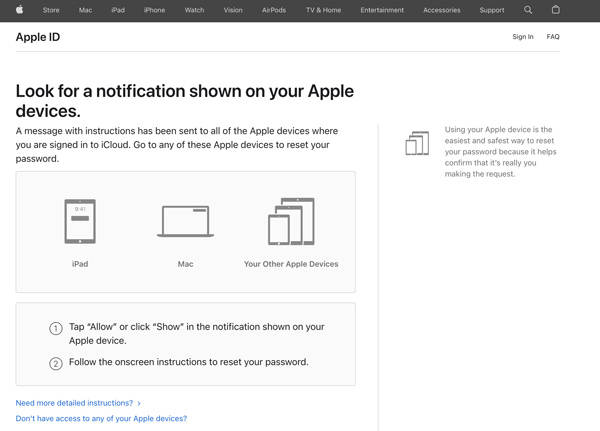
Jos päätät vastaanottaa sähköpostin, siihen liittyvä linkki lähetetään Apple ID -tunnukseesi liitettyyn ensisijaiseen tai pelastussähköpostiosoitteeseen. Napsauta sähköpostissa olevaa linkkiä vaihtaaksesi iCloud-salasanasi. Voit myös antaa vastauksia kysymyksiin nollataksesi iCloud-salasanasi.
Anna uusi salasana ja vahvista se. Varmista, että luot vahvan ja ainutlaatuisen salasanan tilisi suojaamiseksi. Kun olet nollannut iCloud-salasanasi onnistuneesti, palaa iCloud-sivustolle ja kirjaudu sisään uudella pääsykoodilla.
Osa 3. Opi 3 yksinkertaista tapaa vaihtaa iCloud-salasanasi
ICloud-salasanan vaihtaminen on välttämätöntä Apple-tilisi turvallisuuden ylläpitämiseksi. Yllä olevan menetelmän lisäksi sinulla on kolme muuta tapaa vaihtaa iCloud-salasanasi helposti.
Vaihda iCloud-salasana iPhonessa tai iPadissa
Vaihe 1 Avaa Asetukset-sovellus laitteessasi ja napauta Apple ID -nimeäsi. Valitse Salasana ja turvallisuus vaihtoehdoista. Napauta Muuta salasana ja jatka antamalla salasanasi.
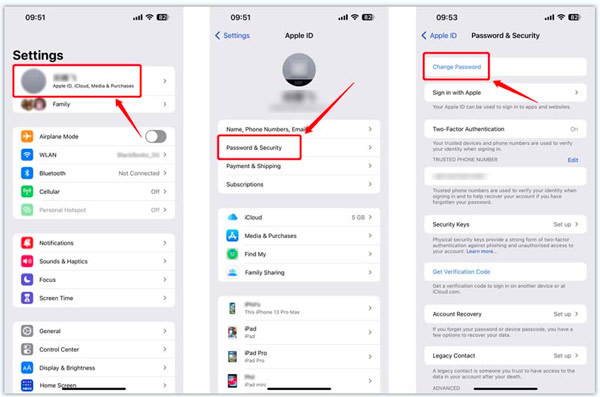
Vaihe 2 Luo uusi iCloud-salasana. Muista käyttää numeroiden, kirjainten ja erikoismerkkien yhdistelmää turvallisuuden lisäämiseksi.
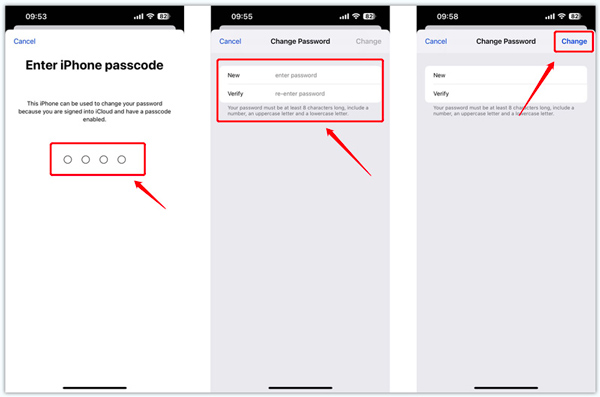
Vaihda iCloud-salasana tietokoneellasi
Vaihe 1 Avaa mikä tahansa verkkoselain tietokoneellasi ja käy iCloud-sivustolla. Kirjaudu sisään iCloud-tilillesi. Sitten sinut viedään kohteeseen Sisäänkirjautuminen ja suojaus osiossa.
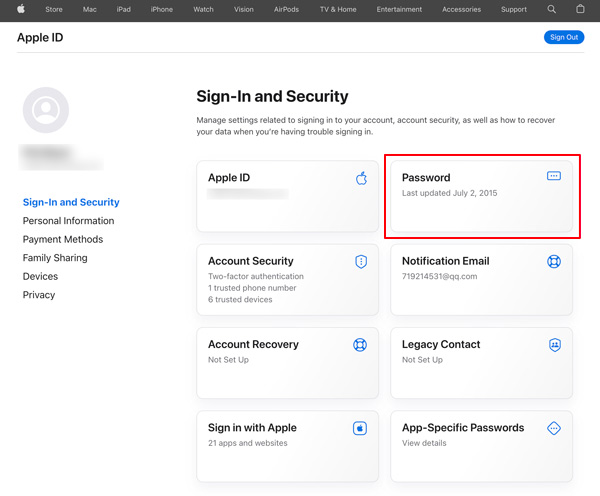
Vaihe 2 Napauta Salasana osion alta vaihtaaksesi iCloud-salasanasi. Sinun on syötettävä nykyinen salasana jatkaaksesi. Vältä helposti arvattavien tietojen, kuten syntymäpäivien tai nimien, käyttöä ja salasanojen uudelleenkäyttöä useilla tileillä.
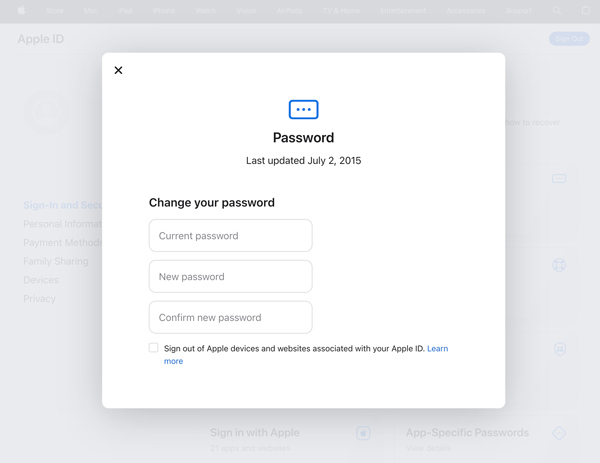
Vaihda iCloud-salasanasi ilman nykyistä salasanaa
Oletetaan, että et tiedä nykyistä Apple ID -salasanaa ja haluat yksinkertaisen tavan vaihtaa iCloud-salasanasi antamatta siihen liittyviä tietoja. Siinä tapauksessa voit luottaa kaikkiin varusteisiin Apeaksoftiin iOS-lukituksen poistaja. Sen avulla voit poistaa unohtuneen iCloud-salasanasi ja luoda uuden.

4,000,000 + Lataukset
Vaihda iCloud-salasanasi ilman nykyistä.
Palauta Apple ID -salasana ilman puhelinnumeroa tai sähköpostiosoitetta.
Pyyhi iPhonen lukitusnäytön salasana, Face ID ja Touch ID.
Ohita näyttöajan rajoitukset ja poista MDM ilman tietojen menetystä.
Vaihe 1 Jos haluat poistaa tai muuttaa unohtuneen iCloud-salasanasi Apeaksoft iOS Unlockerilla, lataa ja käynnistä se ensin tietokoneellasi.
Vaihe 2 Valitse Poista Apple ID vaihtoehto ohjelmiston pääliittymästä. Klikkaa Aloita -painiketta aloittaaksesi iCloud-salasanan poistoprosessin. Yhdistä Apple-laitteesi tietokoneeseen.
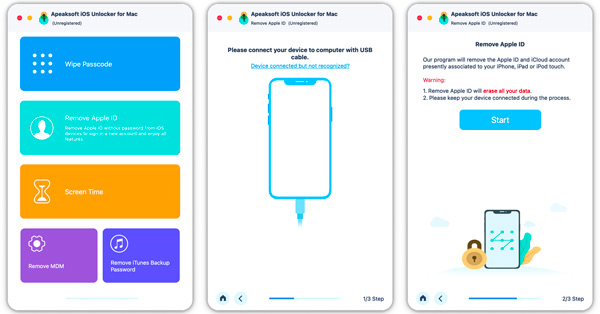
Vaihe 3 Varmista, että kaksivaiheinen todennus on käytössä laitteessasi, ja syötä 0000 jatkaa. iOS Unlocker näyttää joitain laitteen perustietoja. Klikkaa Aloita -painiketta ladataksesi laitemallisi mukaisen laiteohjelmistopaketin. Se poistaa sinun unohtunut iCloud-salasana kun laiteohjelmistopaketti on ladattu.
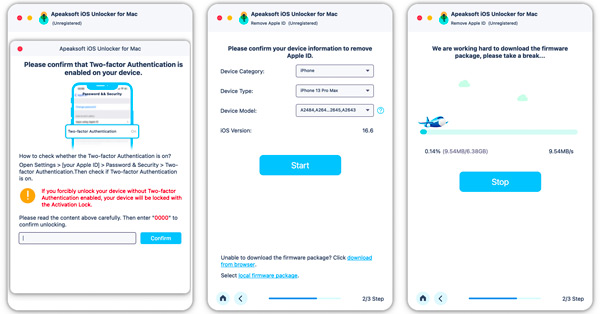
Millä tahansa näistä tavoista voit helposti vaihtaa iCloud-salasanasi ja ylläpitää Apple-tilisi suojausta. Muista pitää salasanasi turvassa ja vältä ilmeisten henkilökohtaisten tietojen käyttöä pysyäksesi suojattuna.
Osa 4. Usein kysytyt kysymykset iCloud-salasanan vaihtamisesta
Miksi sinun pitäisi vaihtaa iCloud-salasanasi säännöllisesti?
iCloud-tilisi sisältää monia henkilökohtaisia tietoja, kuten sähköpostit, valokuvat, yhteystiedot ja asiakirjat. Säännöllinen iCloud-salasanasi päivittäminen vähentää luvattoman käytön, identiteettivarkauden ja henkilökohtaisten tietojen mahdollisen menetyksen riskiä. Vahva ja ainutlaatuinen salasana varmistaa digitaalisten resurssien turvallisuuden.
Kuinka vaihdat Apple ID -salasanasi Macissa?
Napsauta Omenavalikkoa ja valitse avattavasta valikosta Järjestelmäasetukset. Napsauta Apple ID:tä ja valitse Salasana ja suojaus -vaihtoehto. Napsauta Vaihda salasana ja kirjoita Macin järjestelmänvalvojan salasana pyydettäessä. Päivitä iCloud-salasanasi noudattamalla näytön ohjeita.
Onko iCloud-salasana sama kuin Apple ID -salasana?
ICloud-salasanasi on yleensä sama kuin Apple ID -salasanasi. Kun luot Apple ID:n, sitä käytetään useisiin Apple-palveluihin, mukaan lukien iCloud. Joten jos sinä vaihda Apple ID -salasanasi, se vaikuttaa myös iCloud-salasanasi.
Voitko vaihtaa iCloud-salasanasi ilman puhelinta?
Ei, tarvitset yleensä pääsyn iPhoneen iCloud-salasanan vaihtamiseen. Apple vaatii vahvistuksen luotettavan Apple-laitteen tai tiliisi liitetyn puhelinnumeron kautta turvallisuussyistä. Jos sinulla ei ole pääsyä puhelimeesi, ota yhteyttä Applen tukeen saadaksesi lisäapua.
Yhteenveto
iCloud- tai Apple ID -salasanan vaihtaminen on yksinkertainen mutta tärkeä vaihe tietojesi suojaamisessa. Voit suojata iCloud-tilisi paremmin vahvistamalla tilin turvallisuutta, suojaamalla arkaluontoisia tietoja ja estämällä tunnistetietojen täyttämishyökkäyksiä.



 iPhone Data Recovery
iPhone Data Recovery iOS-järjestelmän palauttaminen
iOS-järjestelmän palauttaminen iOS-tietojen varmuuskopiointi ja palautus
iOS-tietojen varmuuskopiointi ja palautus iOS-näytön tallennin
iOS-näytön tallennin MobieTrans
MobieTrans iPhone Transfer
iPhone Transfer iPhone Eraser
iPhone Eraser WhatsApp-siirto
WhatsApp-siirto iOS-lukituksen poistaja
iOS-lukituksen poistaja Ilmainen HEIC-muunnin
Ilmainen HEIC-muunnin iPhonen sijainnin vaihtaja
iPhonen sijainnin vaihtaja Android Data Recovery
Android Data Recovery Rikkoutunut Android Data Extraction
Rikkoutunut Android Data Extraction Android Data Backup & Restore
Android Data Backup & Restore Puhelimen siirto
Puhelimen siirto Data Recovery
Data Recovery Blu-ray-soitin
Blu-ray-soitin Mac Cleaner
Mac Cleaner DVD Creator
DVD Creator PDF Converter Ultimate
PDF Converter Ultimate Windowsin salasanan palautus
Windowsin salasanan palautus Puhelimen peili
Puhelimen peili Video Converter Ultimate
Video Converter Ultimate video Editor
video Editor Screen Recorder
Screen Recorder PPT to Video Converter
PPT to Video Converter Diaesityksen tekijä
Diaesityksen tekijä Vapaa Video Converter
Vapaa Video Converter Vapaa näytön tallennin
Vapaa näytön tallennin Ilmainen HEIC-muunnin
Ilmainen HEIC-muunnin Ilmainen videokompressori
Ilmainen videokompressori Ilmainen PDF-kompressori
Ilmainen PDF-kompressori Ilmainen äänimuunnin
Ilmainen äänimuunnin Ilmainen äänitys
Ilmainen äänitys Vapaa Video Joiner
Vapaa Video Joiner Ilmainen kuvan kompressori
Ilmainen kuvan kompressori Ilmainen taustapyyhekumi
Ilmainen taustapyyhekumi Ilmainen kuvan parannin
Ilmainen kuvan parannin Ilmainen vesileiman poistaja
Ilmainen vesileiman poistaja iPhone-näytön lukitus
iPhone-näytön lukitus Pulmapeli Cube
Pulmapeli Cube